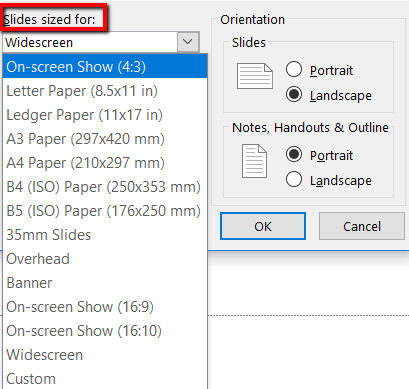PowerPoint演示文稿应该很吸引人。但这是另一个故事,如果观众看不见他们面前的一切。因此,在本文中,我们将讨论如何在Powerpoint中更改默认幻灯片大小。
这将派上用场,因此您可以将幻灯片最大化到要使用的投影仪或显示器的大小,并提供更好的演示。
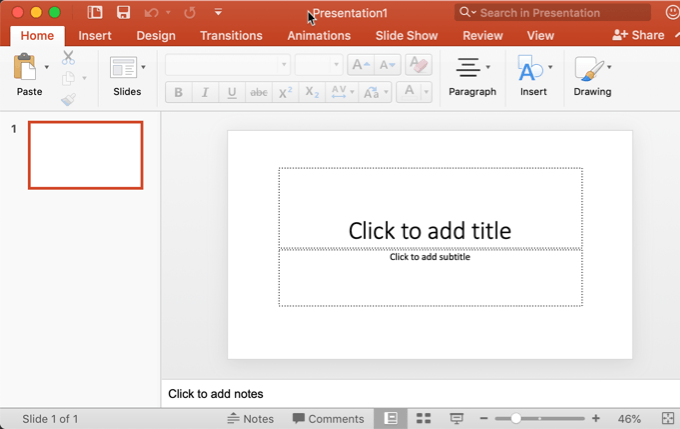
首先选择一张幻灯片大小
PowerPoint允许您随时更改幻灯片的大小,但是最好在开始创建演示文稿之前选择合适的大小。
如果您以后决定更改尺寸,PowerPoint将尽最大努力为您提供如何移动项目的选项,但很可能会导致您不得不完全重新设计幻灯片。
如果您从宽屏格式幻灯片转到较小的4:3标准尺寸幻灯片,则尤其如此。
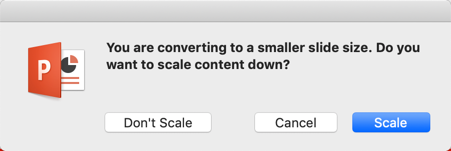
如果选择缩放向下,PowerPoint将尝试将所有内容尽可能地放入较小的幻灯片中。如果您选择不缩放,则超出标准尺寸的项目将直接超出窗口。然后,您必须决定是删除这些项目还是将它们移回到幻灯片中。
<!-In_content_1全部:[300x250] / dfp:[640x360]->
在PowerPoint中更改幻灯片大小
一旦您知道适合输出设备的大小,就可以在PowerPoint中调整幻灯片大小。
首先,继续打开PowerPoint并选择一张幻灯片。
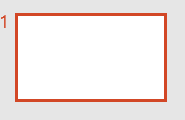
本指南适用于具有功能区界面的大多数现代版本的PowerPoint,包括Office 365中的版本。
下一步,转到设计标签。在这里可以找到用于调整演示文稿设计的选项。
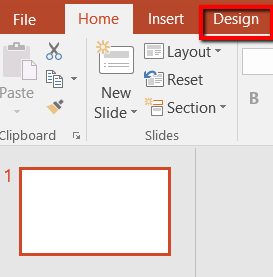
在那里,转到最右端-您可以在其中找到自定义部分。接下来,选择幻灯片大小。

单击此选项将显示一个菜单。它使您可以选择所需的幻灯片的大小。您可以选择标准,宽屏,和自定义幻灯片大小。
>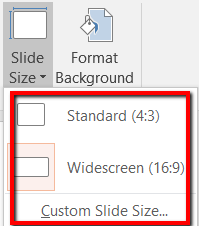
让我们逐步介绍每个选择。这样,您将更好地了解自己的选择。这也将帮助您根据需要调整幻灯片的大小-最适合投影仪或电视的大小。
如果使用标准尺寸,则将采用4:3的宽高比。这是一个安全的选择,因为它适用于熟悉的设备,例如分辨率较低的旧屏幕。
Standard幻灯片大小是适合老式演讲者的建议选择。这意味着将使用旧投影机和SlideShare或其他旧的在线演示平台的人。
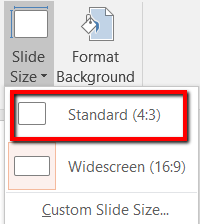
如果您选择宽屏,则纵横比为16 :9。如果您要使用较新的设备和在线演示平台,这是您的理想选择。
配备了Microsoft Surface设备或高清投影仪?使用宽屏选项是更好的选择。如果您要在高清电视或4K电视/显示器上进行演示,也是如此。
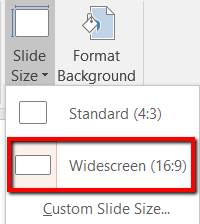
如果Standard和Widescreen幻灯片尺寸不适合您,则还可以使用自定义幻灯片大小…
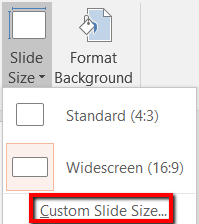
如果选择此选项,将显示一个弹出窗口。
在这里,您可以从所需幻灯片大小的众多选择中进行选择。如果您要在不熟悉的投影仪上演示Powerpoint演示文稿,最好使用此选项。
它非常灵活。它还可以适应您喜欢的幻灯片尺寸。
此外,您还可以为幻灯片和笔记选择方向。这样,您还可以控制幻灯片的宽度和高度。
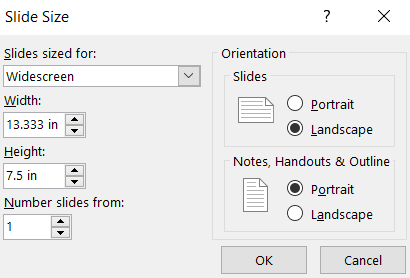
您也可以尝试扩展按菜单选项调整大小的幻灯片。这样做可以显示超出Standard和Widescreensize选项的预设大小。
如您所见,该选项可让您将幻灯片调整为适合信纸的尺寸,35mm幻灯片,横幅,长宽比为16:10等。